Cách đổi mật khẩu wifi Vigor Draytek đảm bảo bạn có thể tránh khỏi những nguy cơ bị câu trộm wifi hoặc bị tin tặc xâm nhập và chiếm quyền kiểm soát truy cập router. Ngay cả khi bạn quên mật khẩu wifi mới, bạn cũng có thể reset và cấu hình modem Draytek lại từ đầu khá dễ dàng.
Đổi mật khẩu wifi Vigor Draytek, dòng phổ biến nhất tại Việt Nam hiện nay là Draytek 2912 và Draytek 2920, đây là dòng modem phát wifi cũng mới nổi và được nhiều người dùng biết đến. Lưu ý đầu tiên đó chính là luôn cắm dây kết nối tới modem hoặc bật wifi để truy cập và kết nối vào modem nhé, sau khi truy cập được thì bạn có thể dễ dàng tinh chỉnh, cấu hình phát wifi cho modem được rồi.

Đổi mật khẩu wifi Vigor Draytek
Bước 1: Truy cập vào trang cài đặt và cấu hình modem Draytek trên máy tính bằng cách nhập địa chỉ sau vào thanh địa chỉ của bất cứ trình duyệt web nào.
192.168.1.1
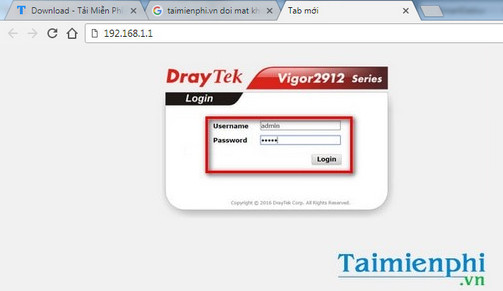
Bước 2: Trong giao diện trang quản lý và cấu hình modem Draytek, bạn nhập tên đăng nhập (Username) và mật khẩu (password) là admin nhé.

Tùy từng model Draytek, bạn cũng có thể tra cứu thêm trong bảng dưới đây
Bước 3: Trong giao diện cấu hình modem wifi, bạn tìm tới tab System Maintenance để thực hiện đổi mật khẩu wifi Vigor Draytek nhé.

Trong thử nghiệm này, Taimienphi.vn đang thực hiện cách đổi mật khẩu wifi Vigor Draytek 2912.
Bước 4: Chọn mục User Password để bắt đầu đổi mật khẩu wifi Vigor Draytek. Lưu ý rằng với những người mới dùng modem wifi Draytek lần đầu, bạn cần cấu hình modem draytek sớm, trong đó có việc đổi pass wifi draytek là việc cần làm đầu tiên để dùng mật khẩu wifi draytek cá nhân thay thế cho mật khẩu mặc định của nhà sản xuất Vigor.

Sau đây là những lưu ý được Vigor đề nghị khi người dùng đổi mật khẩu wifi Vigor Draytek.
- Mật khẩu có thể chứa các ký từ từ “a-z”, “A-Z”, “0-9”, “,”, “;”, “.”, “<>”
- Mật khẩu không được sử dụng toàn dấu hoa (*), ví dụ như “***”, bạn chỉ có thể đặt theo kiểu: 123* hoặc *456.
- Để đăng nhập như một người dùng thông thường, hãy bỏ trống ô Username.
Bước 5: Tick chọn vào ô Enable User Mode for simpleweb configuration (Áp dụng với modem Draytek mới).

Xóa và thay đổi mật khẩu trong ô Password. Sau đó bạn cần nhập lại mật khẩu lần nữa trong mục Confirm Password nhé. Nhấn OK để hoàn tất


Mặc định modem wifi Draytek sẽ tự khởi động lại để mọi thay đổi có hiệu lực, nếu modem không tự khởi động lại, bạn cần nhấn vào nút Reset trên modem Draytek nhé.
* Trên các phiên bản modem Draytek cũ, việc đổi mật khẩu wifi Vigor Draytek có chút khác biệt hơn so với cách đổi mật khẩu wifi Vigor Draytek 2912.
Trong giao diện cấu hình modem Draytek, bạn chọn mục System Maintenance > Administrator Password.
Trong đó, bạn nhập mật khẩu cũ trong mục Old Password, nhập mật khẩu mới trong New Password và nhập lại mật khẩu wifi Draytek mới trong mục Retype New Password. Nhấn OK để hoàn tất.

Mỗi modem hay router đều luôn có một tên người dùng và mật khẩu nhất định để cung cấp quyền truy cập vào trang cấu hình modem và đổi mật khẩu wifi truy cập. Nếu như cách đổi mật khẩu wifi fpt sử dụng tên đăng nhập và mật khẩu là admin, thì với một số dòng như tenda của VNPT, tên đăng nhập và pass có thể là megavnn.
Giữa rất nhiều dòng modem wifi trên thị trường hiện nay, việc tìm được một modem phù hợp và có độ phủ sóng rộng khá khó khăn, đó là chưa kể sau khi mua về, người dùng sẽ muốn dùng các modem hỗ trợ đổi mật khẩu wifi dễ dàng, bởi lẽ chẳng ai muốn mất cả tiếng đồng hồ hay lâu hơn thế chỉ để tìm cách đổi mật khẩu wifi trên modem.
https://thuthuat.taimienphi.vn/doi-mat-khau-wifi-vigor-draytek-doi-pass-wifi-draytek-dat-mat-khau-wif-9223n.aspx
Nhưng ngay cả khi đã có trong tay một modem tốt, cách tìm vị trí đặt modem wifi sao cho hiệu quả nhất và phủ sóng tốt nhất lại không hề dễ dàng. Nếu còn băn khoăn, bạn có thể tham khảo hướng dẫn vị trí đặt modem wifi mà Taimienphi.vn đã chia sẻ nhé.